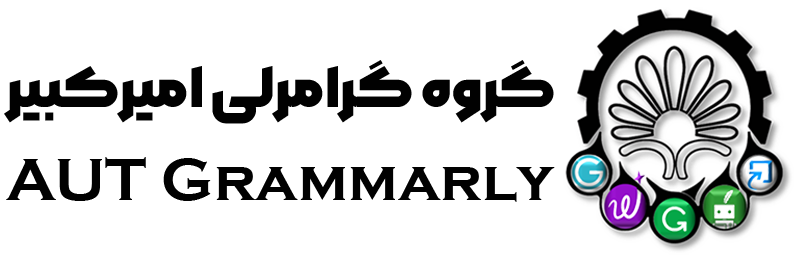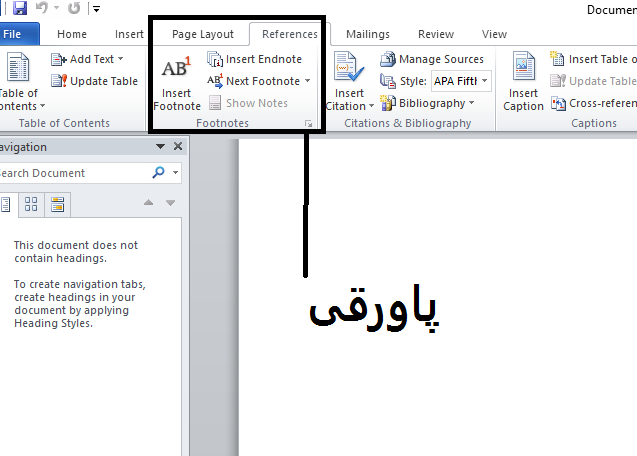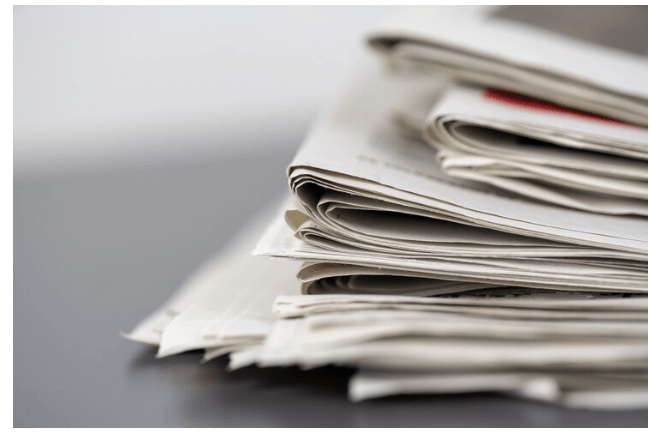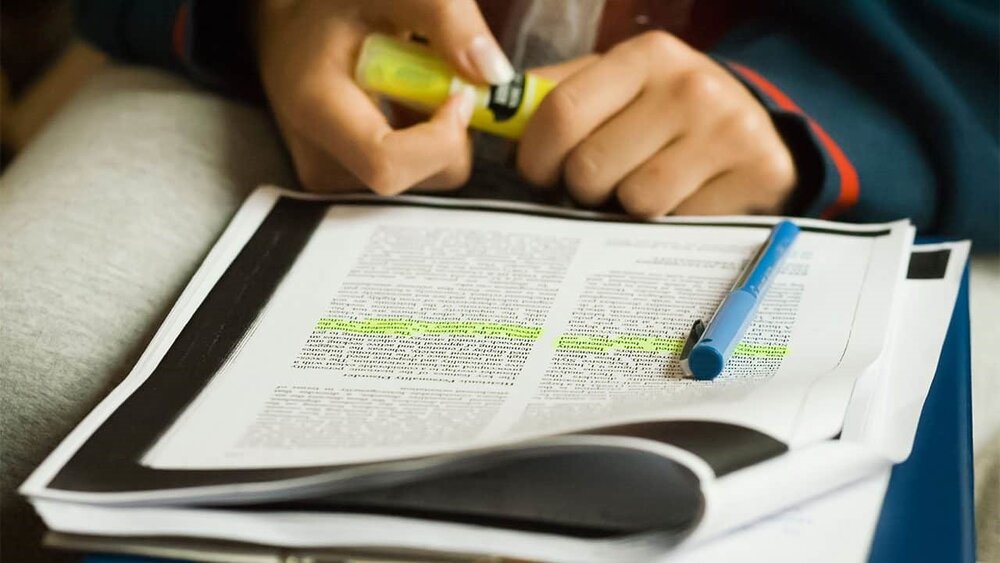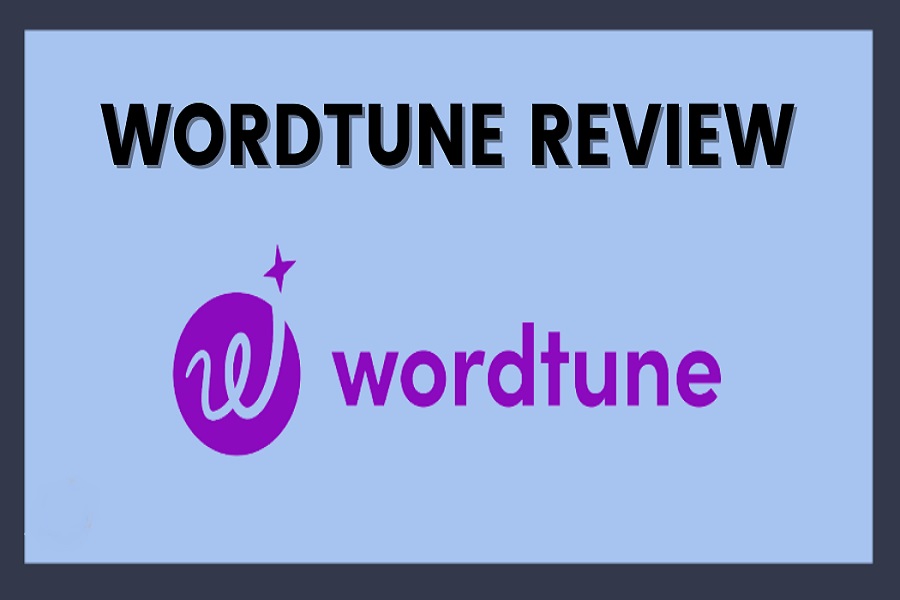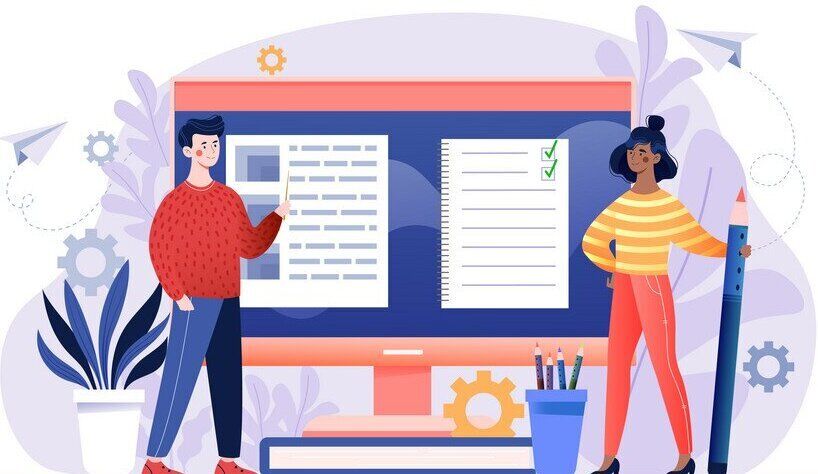پاورقی چیست و چگونه ایجاد می شود؟ اگر شما از جمله افرادی هستید که شیوه پژوهش محور را در مقطع کارشناسی ارشد خود برای تحصیل انتخاب کردهاید، حتماً باید واحد پایان نامه را انتخاب و آن را بگذرانید. نوشتن پایان نامه مانند نوشتن هر کار علمی دیگری فرایند مخصوص به خود را دارد.
بسیاری از دانشجویان تصور میکنند که نوشتن متن علمی تنها کاری است که باید انجام دهند؛ درحالیکه اینطور نیست. پاورقی پایان نامه، فهرست نویسی پایان نامه در ورد، توجه به علائم نگارشی و… از مهمترین کارهایی است که باید در نوشتن پایان نامه باید به آنها توجه کرد.
پس از آشنایی با پایان نامه باید به نکات نگارشی و مواردی مانند پاورقی و… توجه کنید. در این مقاله قصد دارم شما را با یکی از مهمترین بخشهای پایان نامه یعنی پاورقی چیست آشنا کنم. پس اگر میخواهید با نحوه نوشتن پاورقی پایان نامه آشنا شوید در ادامه همراه گروه گرامرلی باشید.
پاورقی چیست ؟
چرا باید پایان نامه ما دارای پاورقی باشد؟ پاورقی چیست؟ یکی از مهمترین سوالاتی که به ذهن افراد خطور میکند این است که چرا نوشتن پاورقی در پایان نامه ضرورت دارد؟ شیوه ارجاع در پاورقی چیست ؟
پاورقی چیست ؟ پاورقی در حقیقت برای ارائه توضیحات زیادی در متن به کاربرده میشود. گاهی اوقات ما میخواهیم مطالب اضافی را وارد متن کنیم اما ورود این اطلاعات جدید ساختار متن را بهم میریزد. اگر بخواهیم یک تعریف دیگر از پاورقی داشته باشیم باید بگوییم پاورقی در دسته نقل قولها قرار میگیرد.
هدف از این نوع از نقل قول ارائه اطلاعات بیشتر به مخاطب است. طریقه استفاده از پاورقی به این صورت است که شما در بالای کلمه مورد نظر یک عدد را میگذارید. سپس مخاطب با مراجعه به آن عدد، محتوای در نظرگرفته شده برای آن عدد را در پایین صفحه مطالعه میکند. روشهای ارجاعدهی در پاورقی متفاوت است. اما معمولاً انواع پاورقی با دو هدف در متن به کار میرود.
- ارائه توضیحات بیشتر در رابطه با متن
- استناددهی یا مرجعنویسی برای مدلهای گوناگون رفرنسنویسی

استفاده از پاورقی برای استناددهی
برخی از انواع روشهای رفرنس نویسی مانند رفرنس نویسی شیکاگو، نیاز به استناددهی با استفاده از پاورقی دارند. به این شکل که در صورتی که قصد استناددهی به یک مرجع را داشته باشید، بایستی یک شماره کوچک در انتهای جمله قرار دهید که شامل اطلاعاتی از منبع مد نظر است. این شماره با یک پاورقی با همین شماره مطابقت خواهد داشت که شامل اطلاعاتی از قبیل نام نویسنده، عنوان منبع، تاریخ و … است.
مثال نحوه نوشتن پاورقی برای رفرنس نویسی به روش شیکاگو
Citation styles such as Chicago A, OSCOLA, Turabian and ACS require the use of footnote citations instead of author-date in-text citations.1
1Courtney Gahan, What are footnotes and endnotes? Amsterdam: Scribbr, 2018.
اطلاعاتی که در پاورقی اضافه میکنید بسته به نوع روش رفرنس نویسی مد نظر شما خواهد داشت. به عنوان مثال در روش APA از انواع روشهای رفرنس نویسی تنها به نوشتن نام نویسنده و تاریخ انتشار اثر در متن اصلی و نوشتن نام نویسنده به انگلیسی در پاورقی ( در صوتی که نویسنده ایرانی نباشد ) بسنده میکنند. برای این کار در صورتی که منبع مد نظر شما دارای بیش از یک نویسنده باشد:
- برای منابعی که دارای 2 نویسنده هستند بایستی نام هر 2 نویسنده در متن اصلی و پاورقی گنجانده شود.
- برای منابعی که دارای بیش از 2 نویسنده هستند، تنها نوشتن نام نویسنده اول و عبارت ” و همکاران ” در متن اصلی و نام نویسنده اول و عبارت “et al.” ( در صورتی که نویسندگان ایرانی نباشند )، کافی است.
توجه داشته باشید که در نگارش پایان نامه معمولاً استفاده از روش رفرنس نویسی APA مد نظر خواهد بود ولی برای کسب اطمینان کامل، قبل از شروع به نگارش پایان نامه این موضوع را از اساتید راهنما یا اساتید مشاور خود جویا شوید.
اکانت های پرمیوم پژوهشی را با قیمت منطقی ار فروشگاه گرامرلی تهیه کنید.
استفاده از پاورقی برای توضیحات اضافی در رابطه با متن
حتی در صورتی که روش رفرنس نویسی مورد استفاده شما نیاز به استناددهی در پاورقی نداشته باشد، شما برای ارائه برخی توضیحات تکمیلی در رابطه با متن خود نیاز به استفاده از پاورقی خواهید داشت.
به عنوان مثال شما میتوانید با ارجاع دادن خواننده متن خود به پاورقی، منابع بیشتر در رابطه با متن را برای آنان معرفی کنید و یا توضیحاتی را که موجب درک بیشتر مخاطب از متن خواهد شد ولی وجود آنها در متن اصلی ضروری نیست، در اختیار آنان قرار دهید.
در صورتی که از پاورقی تنها برای ارائه توضیحات تکمیلی استفاده میکنید، باید به موارد زیر توجه داشته باشید:
- تعداد پاورقی: تعداد بیش از حد پاورقی در یک صفحه میتواند ظاهر متن را نامناسب کند.
- دیدگاه خواننده: توجه داشته باشید که کدام روش انتقال اطلاعات برای خواننده مناسبتر است.
ایجاد پاورقی Footnote در Woord
- به انتهای جمله ای که قصد داریم پاورقی رو به آن اضافه کنید بروید.
- به تب REFERENCES برید.
- روی دکمه ی Insert Footnote کلیک کنید یا از کلید های میانبر Ctrl+Alt+F کلیک کنید.
اگر مراحل بالا رو به درستی انجام بدید، خواهید دید که پاورقی به موفقیت به متن شما اضافه شده !
اما توضیح اینجا تموم نمیشه و اگر دقت کنید، متن شما توی پاورقی و همچنین خطی که بالای پاورقی ظاهر شده به صورت چپ چین هست، ولی توی فارسی ما نیاز داریم که هر دوی این مورد ها راست چین باشند !

فارسی سازی و راست چین کردن پاورقی و خط جدا کننده آن
- برای اینکه بتونید متن رو از چپ چین به راست چین تغییر بدید، کنار عدد پاورقی کلیک کنید و کلید های میانبر Ctrl+Right Shift (شیفت سمت راست) رو بزنید، تغییر زیر رو خواهید دید:
- اما اینکه چطور میشه خط پاورقی رو از راست به چپ نمایش داد رو به طور دقیق توضیح خواهیم داد. قبل از هر چیزی به تصویر زیر دقت کنید و مراحل رو یک به یک انجام بدید :
- به تب View بروید.
- در قسمت Document view حالت نمایش را از Print layot به Draft تغییر دهید.
حال مرحله به مرحله کارهایی که ذکر میشود را انجام دهید:
- در حالت Draft به تب References برگردید.
- از قسمت Footnotes بر روی Show Notes کلیک کنید.
- صفحه به دو قسمت تقسیم میشود در قسمت پایین و از منوی باز شونده Footnote Separator را انتخاب کنید.
- کنار خط کلیک کنید، حالا میتونید یکی از حالات زیر رو برای خط تعیین کنید:
الف) راست چین کردن خط جدا کننده : کلید های میانبر Ctrl+R رو بزنید.
ب)وسط چین کردن خط جدا کننده : کلید های میانبر Ctrl+E رو بزنید
ج) حالت پیش فرض و چپ چین کردن خط جدا کننده : کلید میانبر Ctrl+Q رو بزنید.
و حالا زمان آن رسیده که نتیجه کارمون رو ببینیم. برای اینکار
- به منوی View بازگردید.
- در قسمت Document view حالت نمایش را از Draft به Print layot برگردانید.
- نتیجه ی کارتان را خواهید دید که به صورت کامل برای زبان شیرین فارسی آماده شده است.
چند ستونه کردن پاورقی ها و شماره گذاری ها
ابتدا به تصویر زیر دقت کنید :
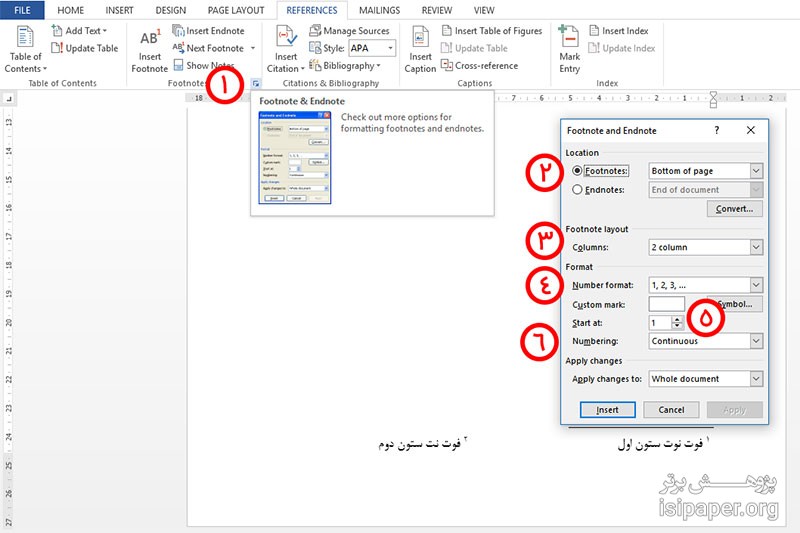
برای مشاهده تنظیمات بیشتر پاورقی ها بر روی علامت فلش مانند (در تصویر بالا شماره ۱) کلیک کنید. پس از کلیک پنجره Footnote and Endnote نمایش داده خواهد شد. در ادامه به شرح هر یک از تنظیمات موجود در این بخش می پردازیم. لطفا مطابق با آموزش و بر اساس شماره های موجود در تصویر و متن این بخش را نیز دنبال کنید.
قدم صفر : ابتدا باید یک یا چند پاورقی اضافه کرده باشید تا تاثیر تنظمیات خود را بر روی آنها ببینید. پس از اضافه نمودن چند پاورقی طبق آموزشی که در بالا داده شده، به تب References بروید.
- با کلیک روی علامت فلش مشخص شده، پنجره تنظمیات پاورقی با عنوان Footnote and Endnote که در تصویر نیز مشخص است نمایش داده می شود.
- این مورد برای تنظیم محل قرار گیری پاورقی ها در صفحه می باشد که شامل دو گزینه زیر است :
Bottom of page : در صورت انتخاب این گزینه، پاورقی ها در انتهای برگه شما نمایش داده خواهد شد.
Below text : در صورت انتخاب این گزینه، پاورقی ها در پایان تمامیت متن شما لیست می شود و دیگر در هر برگه نمایش داده نمی شود. (مناسب برای ایجاد منابع یک مقاله) - این گزینه تعداد Column یا همان ستون های پاورقی های شما را نشان می دهد که از ۲ تا ۴ ستون قابل تنظیم است. در تصویر نمونه گزینه ۲ ستونه انتخاب شده و در پاورقی های موجود در تصویر نیز می توانید ۲ ستونه شدن پاورقی ها را مشاهده کنید.
- Number Format : از طریق این گزینه می توانید فرمت شماره گذاری پاورقی ها را تغییر دهید که گزینه های متعددی نیز دارد. برای مثال می توانید از حروف یونانی، حروف فارسی و …. نیز برای فرمت شماره گذاری استفاده کنید. فقط دقت شود که حروف محدود هستند و شماره گذاری عددی تنها برای مقالات مناسب می باشد.
- Start At : این گزینه برای این تعبیه شده است که فرمت شمارش انتخاب شده از چه عددد یا حرفی شروع به شمارش کند. از طریق این مورد فقط می توانید شمارنده اول را تعیین کنید.
- Numbering : این گزینه نحوه شماره گذاری را تعیین می کند. برای مثال در هر بخش شماره بندی از سر شروع شود یا در هر صفحه به صفحه بعدی شماره بندی تجدید شود و … . این مورد نیز ۳ گزینه دارد که شامل موارد زیر است :
- Continuous : در صورت انتخاب این گزینه، شماره بندی تا انتهای کل فایل شما ادامه دار خواهد بود و هیچ جایی شماره بندی از نو شروع نمی شود و به ترتیب جلو خواهد رفت.
- Restart each section : این گزینه برای شروع مجدد شماره بنده در سکشن (بخش) های فایل کاربرد دارد که در صورت فهرست بندی بسیار کاربردی خواهد بود.
- Restart each page : با انتخاب این گزینه، شماره بندی ها از یک صفحه به صفحه دیگه Restart شده و شماره بندی مجدد از گزینه Start at شروع خواهد شد.